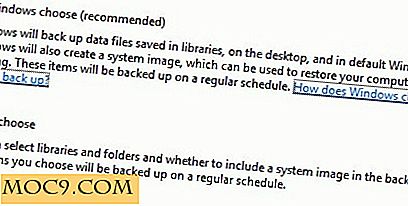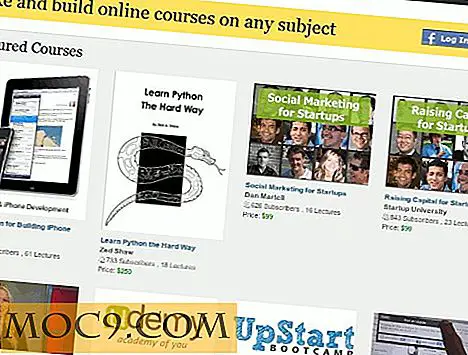Tìm hiểu các phím tắt của Gmail bằng Tiện ích mở rộng của KeyRocket Chrome
Một vài tuần trước, tôi đã chia sẻ một cách tuyệt vời để làm chủ các phím tắt trong Windows bằng KeyRocket. Hôm nay, tôi muốn chia sẻ một cách tương tự để nắm vững các phím tắt trong Gmail (và tài khoản Google Apps), nhờ tiện ích mở rộng KeyRocket cho Gmail Chrome.
Vì cả hai công cụ này đều đến từ cùng một công ty, chúng hoạt động rất giống nhau. Một là dành riêng cho Windows Explorer và một là dành cho Gmail (chỉ dành cho Chrome).
Đây là cách sử dụng nó.
1. Thêm tiện ích mở rộng KeyRocket cho Gmail vào Chrome. Bạn sẽ thấy biểu tượng mới trên thanh công cụ của Chrome, biểu tượng này không phục vụ nhiều mục đích ngoại trừ việc hướng bạn đến các bản tải xuống khác của KeyRocket; bạn có thể chỉ muốn ẩn nút (nhấp chuột phải vào biểu tượng trình duyệt và chọn "nút ẩn").
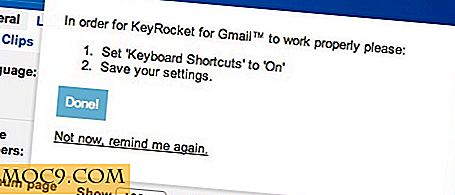
2. Gmail sẽ tự động mở trong tab mới khi tiện ích được cài đặt. Bạn sẽ cần phải đảm bảo rằng bạn đã đặt tùy chọn phím tắt thành “bật” trong cài đặt.

3. Bây giờ bạn có thể sử dụng Gmail như bình thường. KeyRocket cho Gmail sẽ dạy cho bạn các phím tắt trong khi bạn đang thực hiện các thao tác bằng chuột - miễn là các hành động này có lối tắt bàn phím được liên kết.

4. Bạn sẽ thấy thông báo cho các phím tắt ở góc trên bên phải của Gmail. Trên trang tiện ích mở rộng của Chrome, ảnh chụp màn hình thực sự hiển thị một kiểu thông báo khác, ở góc dưới cùng bên phải của màn hình. Tôi không chắc làm thế nào những người đã đạt được, nhưng tôi hạnh phúc với những người tôi đang nhìn thấy bây giờ.

Tôi luôn giữ phím tắt "tắt" trong Gmail vì tôi không thể nhớ chúng. Tuy nhiên, sau khi sử dụng KeyRocket cho Gmail chỉ trong vài phút, tôi đã sử dụng phím tắt và tăng năng suất của mình. Tôi thực sự mong rằng tôi đã tìm thấy phần mở rộng cực kỳ hữu ích này sớm hơn rất nhiều.